isee图片专家对于我们编辑图片是非常有帮助的,我们在使用该软件的时候,如果需要对图片进行大小的调整,我们可以进入到编辑器页面中进行设置,我们可以选择四种设置图片大小的方式进行调整,比如你可以通过比例调整、像素大小调整或者按英寸以及按厘米调整这四种方法可以进行图片的调整,那么你可以根据自己的需求来选择合适的调整方法进行调整即可,在调整图片大小的过程中,我们的图片是不会改变形状的,会按照原图比例进行相应的修改,下方是关于如何使用isee图片专家调整照片大小的具体操作方法,如果你需要的情况下可以看看方法教程,希望对大家有所帮助。
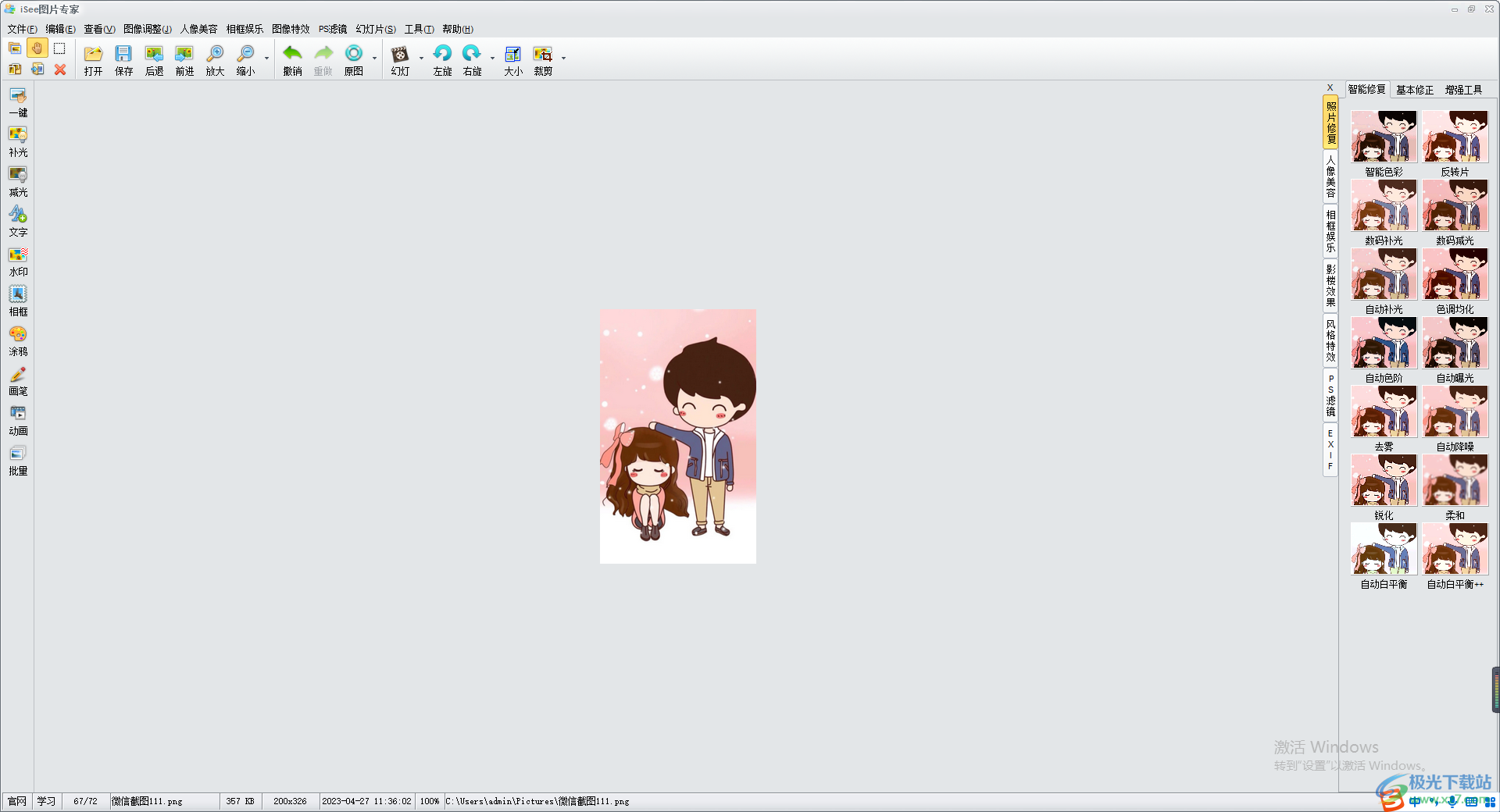
1.进入到isee图片专家的主页面中,将我们需要进行调整的图片进行双击,进入到编辑页面中。
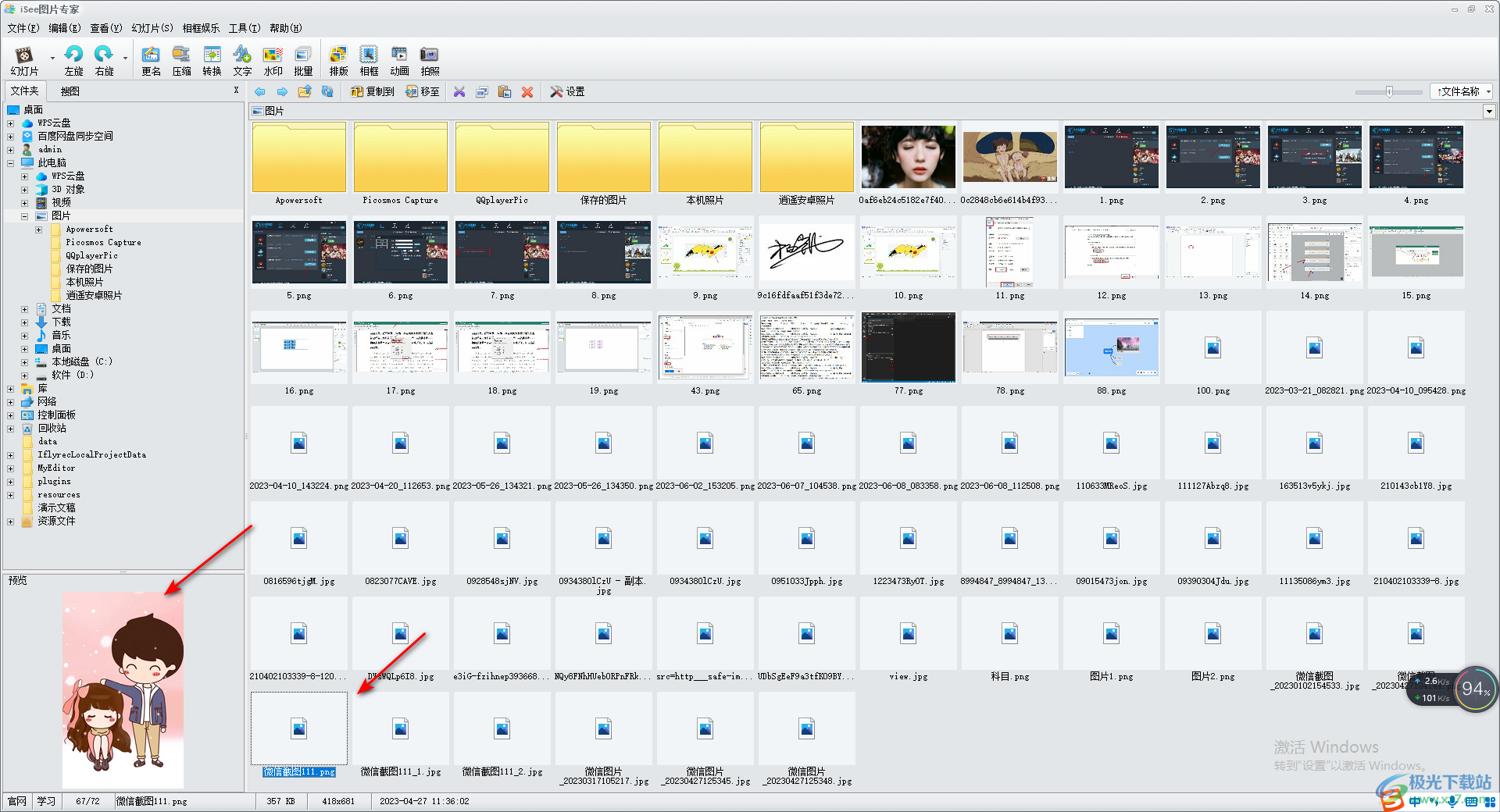
2.进入之后,在打开的页面中,我们需要在爱页面顶部的菜单栏位置将【图像调整】选项进行单击,在打开的选项中选择【调整图像大小】。

3.这时就会在页面上弹出一个调整图像大小的窗口,在该窗口中你可以看到有四种调整照片大小的方式,有按比例、按像素、按英寸以及按厘米四种方式。
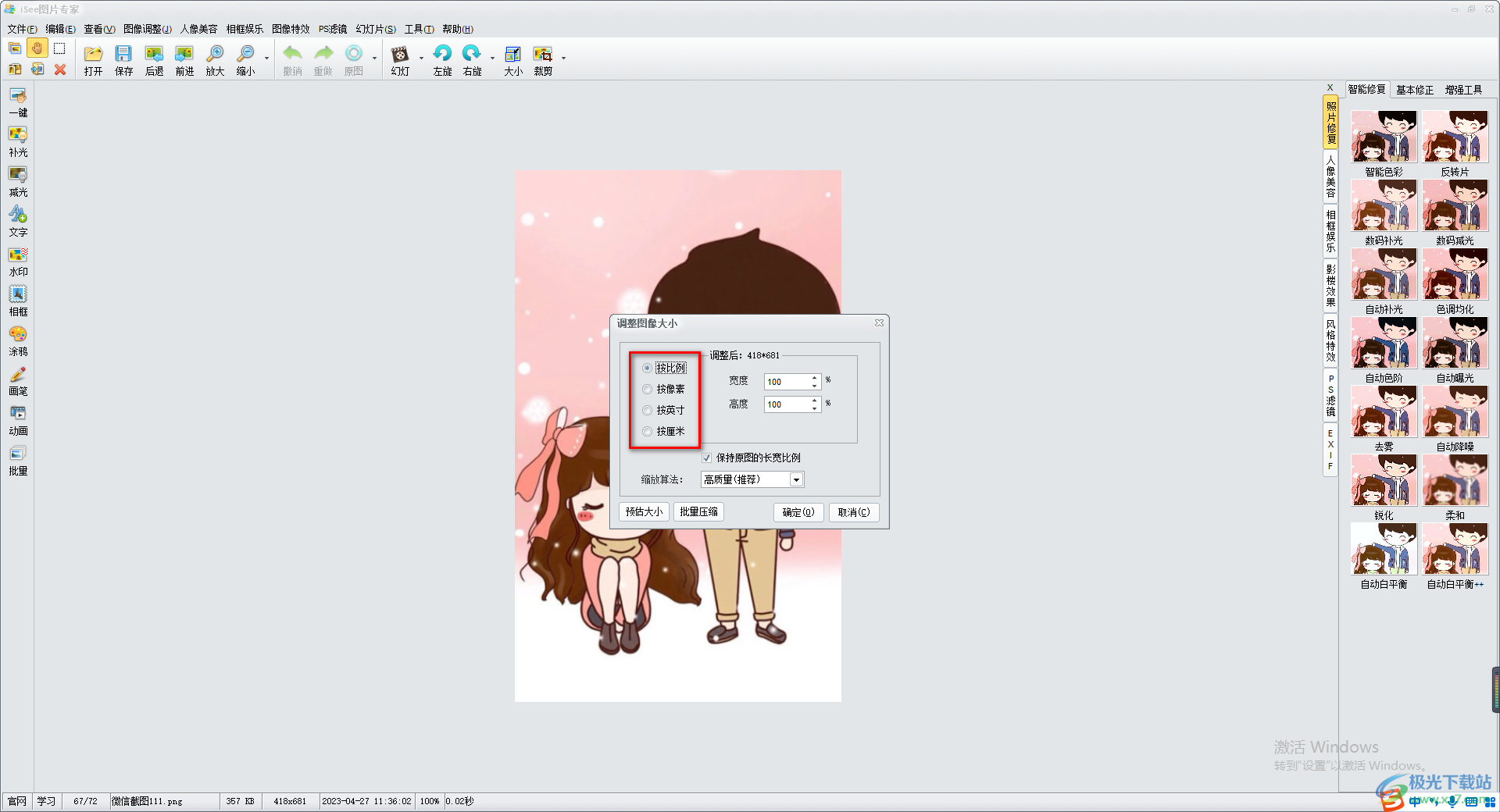
4.这里我们选择【按像素】选项,之后在【宽度】和【高度】的框中输入自己需要的数值即可。
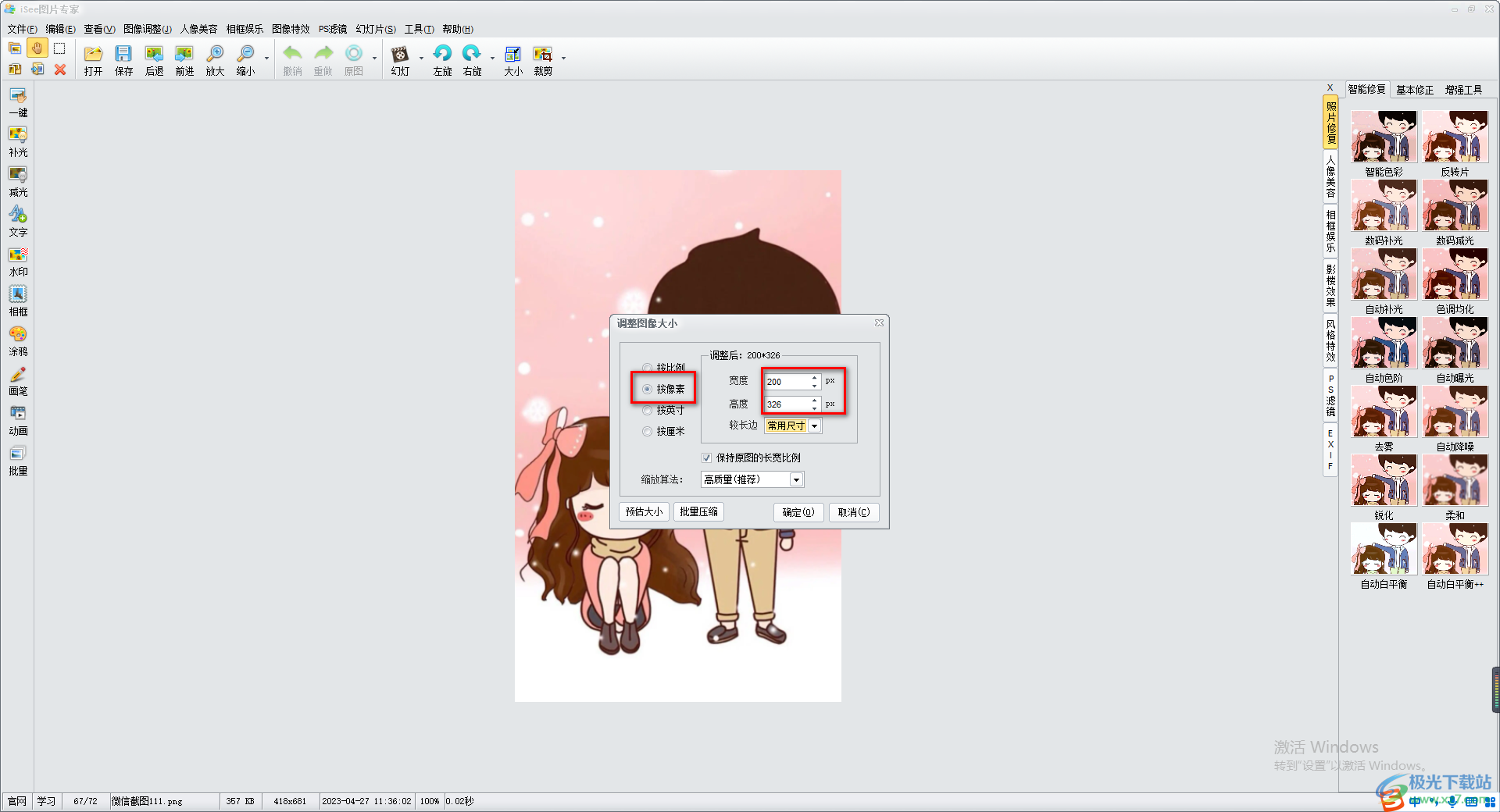
5.此外,你还可以根据自己的需要来选择常用常用尺寸,将常用尺寸点击打开,有多种选项可以选择。
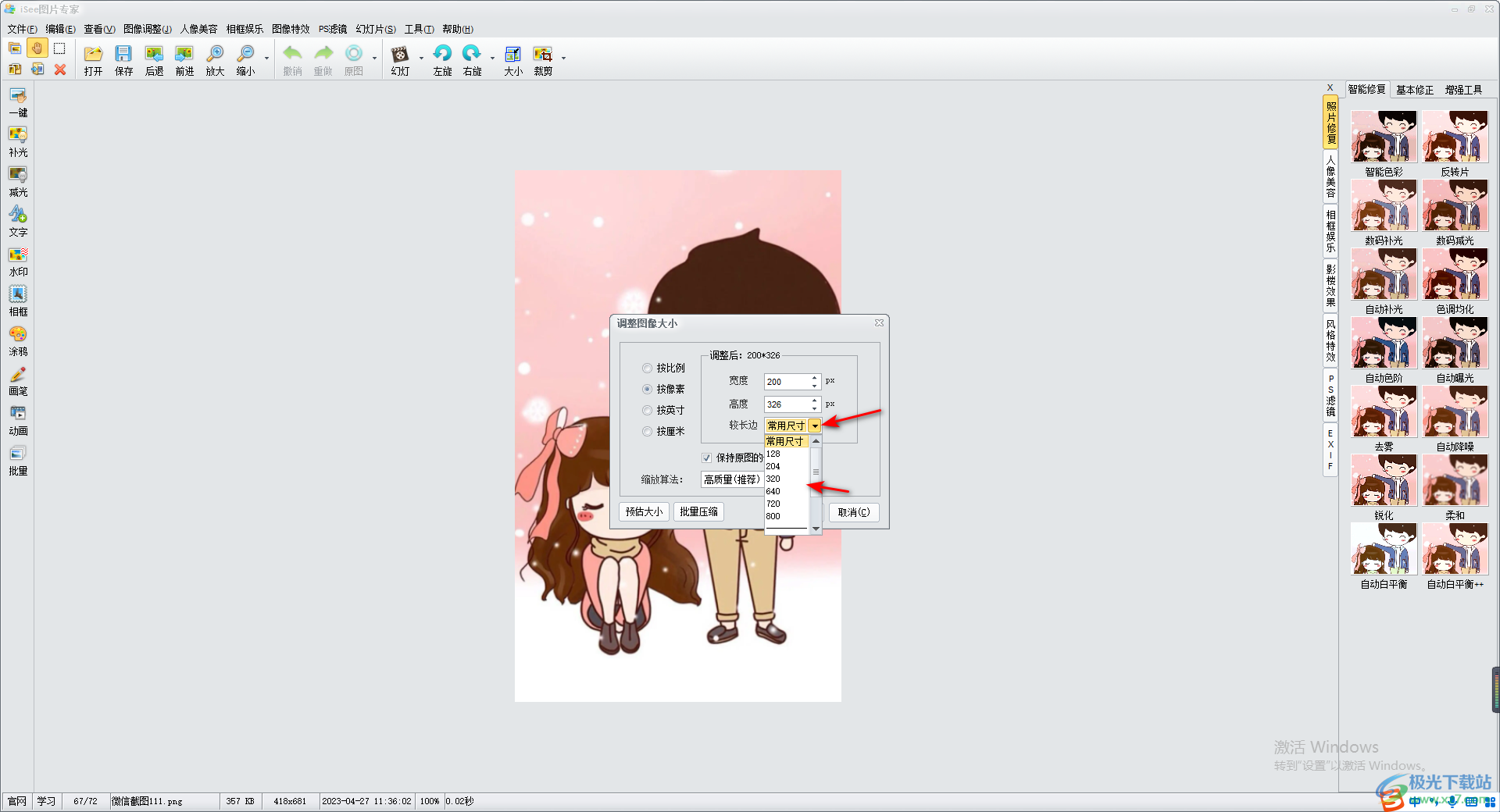
6.最后,我们将【高质量】进行选择,之后待机确定按钮保存我们的设置选项。
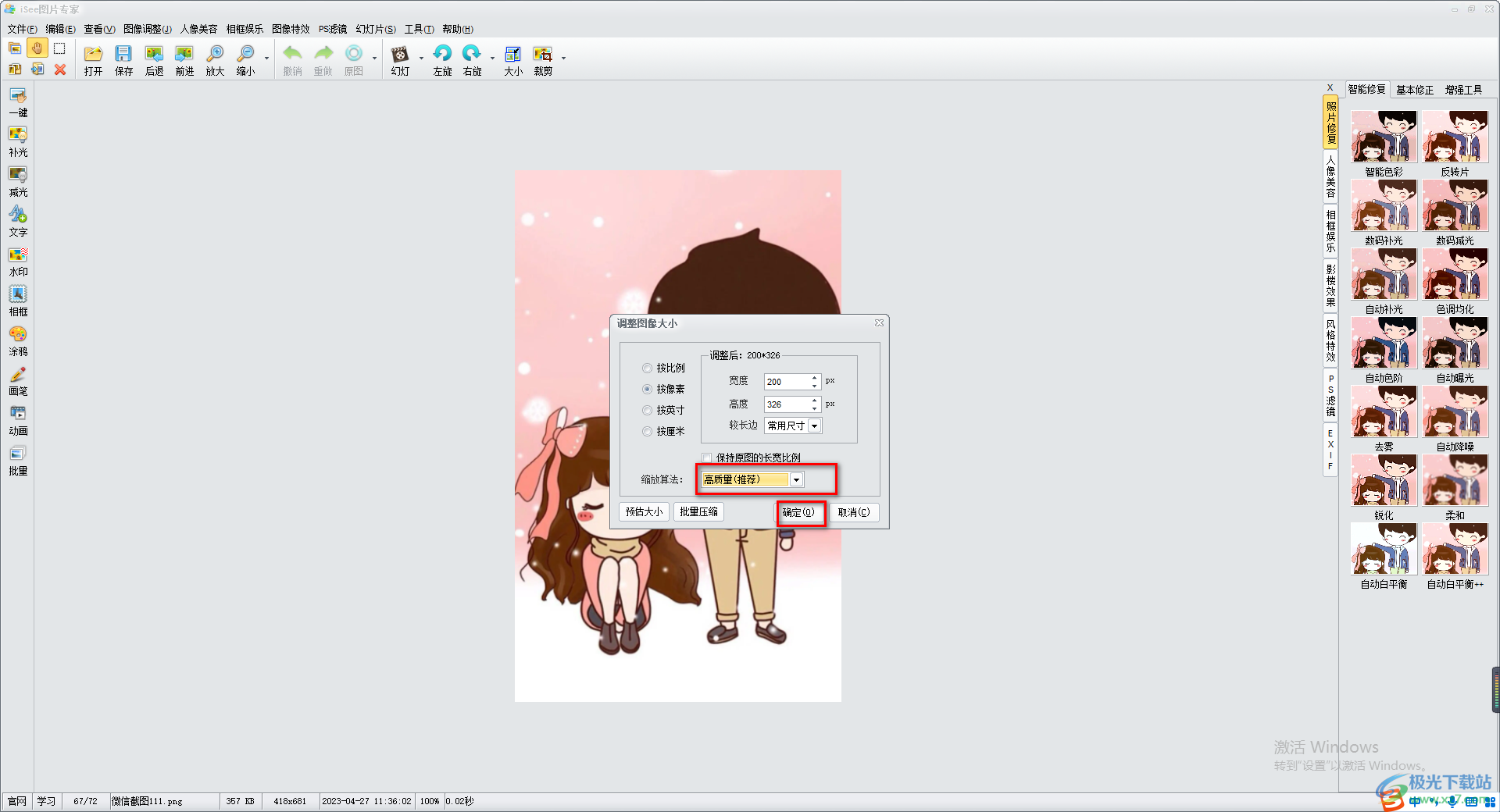
7.完成之后,返回到编辑页面中,可以看到我们的图片已经按照自己设置的比例缩小显示了,如图所示。
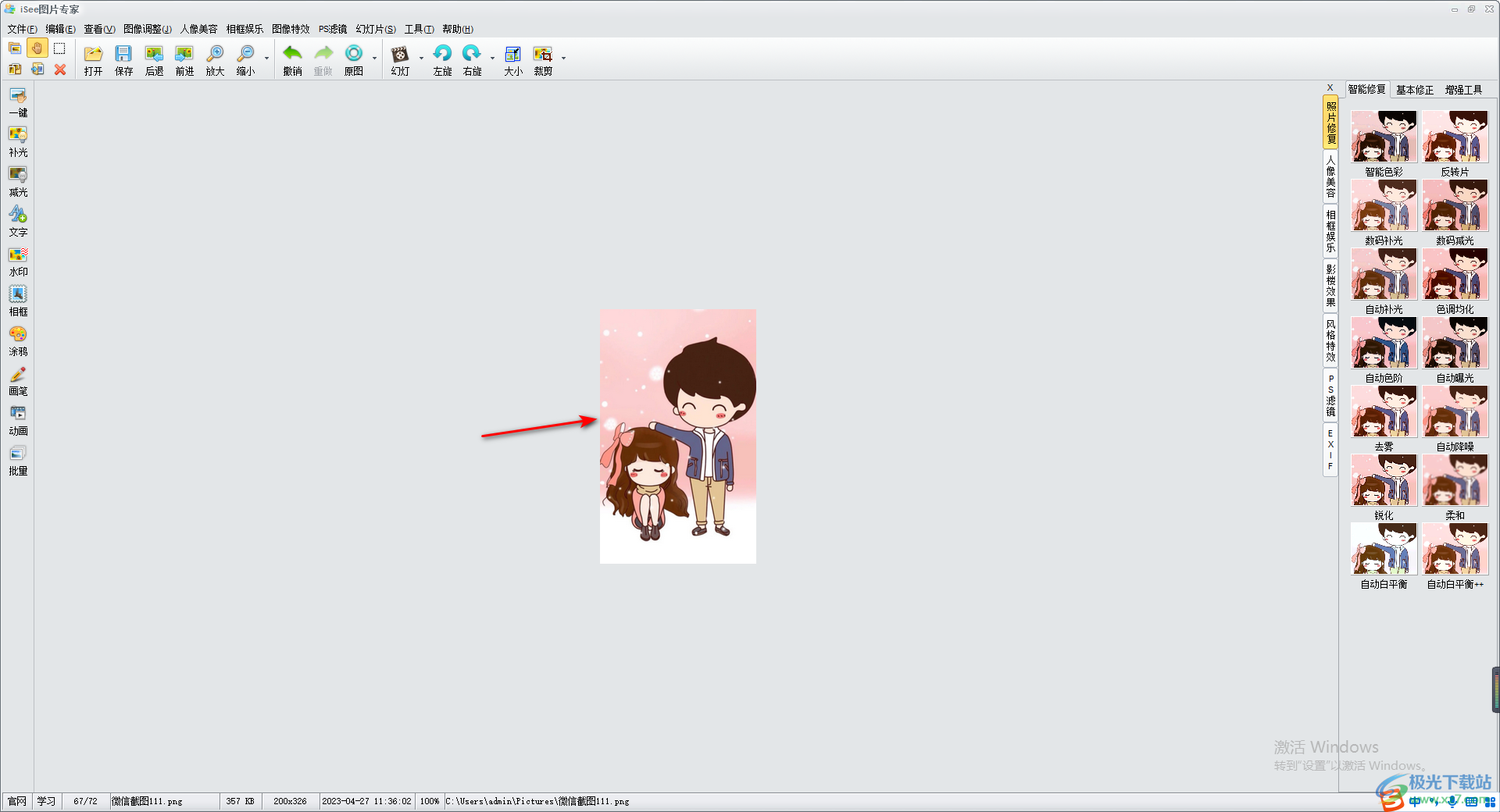
8.然后,我们可以将设置好的图片进行保存,点击左上角的【文件】选项,选择看【保存】按钮即可进行保存。
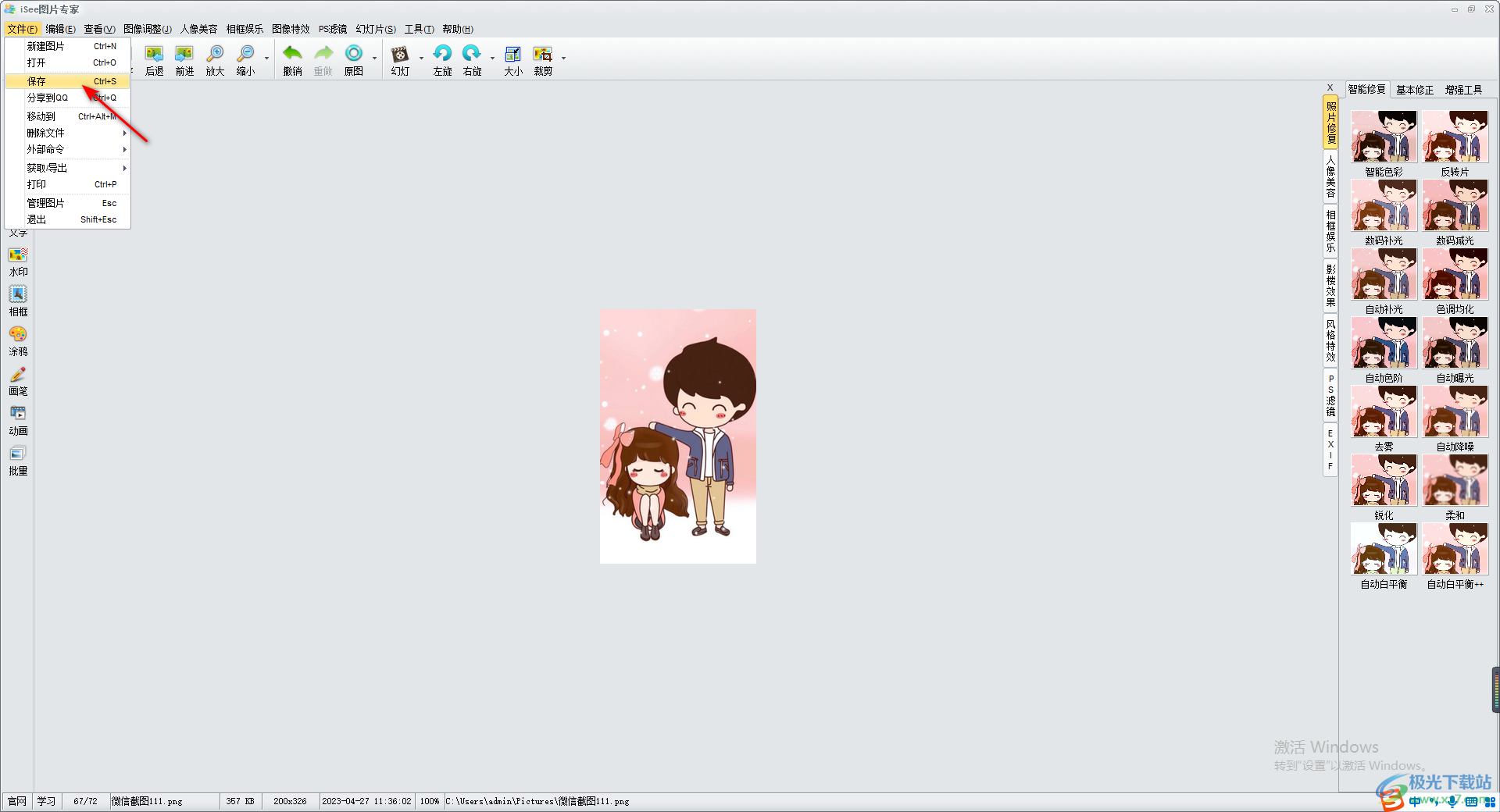
以上就是关于如何使用isee图片专家修改照片大小的具体操作方法,我们在进行图片的设置时,可能会对图片进行大小的设置,那么我们可以在图像大小的设置窗口中进行大小的设置,可以按照像素调整,也可以按照比例进行调整等,感兴趣的话可以操作试试。

















